Comment récupérer laccès au disque dur, corriger lerreur dimpossibilité douvrir le disque dur

Dans cet article, nous vous expliquerons comment récupérer l'accès à votre disque dur en cas de panne. Suivez-nous !
La sécurité est essentielle dans tout environnement numérique. Pour faciliter la gestion des autorisations et des autres comptes d'utilisateurs, Windows propose une fonctionnalité utile appelée groupes d'utilisateurs . Bien que cela puisse sembler un peu intimidant au début, cette fonctionnalité n'est pas si difficile à comprendre et à utiliser, et elle pourrait vous faire économiser beaucoup de temps et d'énergie lors de la gestion de plusieurs comptes. Entrons plus en détail et voyons ce que sont les groupes d'utilisateurs et comment vous pouvez les utiliser à votre avantage sur n'importe quel ordinateur avec Windows :
Contenu
Qu'est-ce qu'un groupe d'utilisateurs sous Windows ?
Pour comprendre ce qu'est un groupe d'utilisateurs de Windows, vous devez d'abord savoir ce qu'est un compte d'utilisateur. La définition (très) courte est la suivante : un compte utilisateur est un ensemble de paramètres utilisés par Windows pour comprendre vos préférences. Il est également utilisé pour contrôler les fichiers et dossiers auxquels vous accédez, les tâches que vous êtes autorisé à effectuer, les périphériques et les ressources que vous êtes autorisé à utiliser, etc. Les comptes d'utilisateurs sont également le seul moyen de s'authentifier et de recevoir l'autorisation d'utiliser votre appareil Windows. Cette brève définition devrait être un bon début pour comprendre ce que sont les groupes d'utilisateurs dans Windows. Cependant, si vous souhaitez plus d'informations sur les comptes d'utilisateurs, ce qu'ils sont et à quoi ils servent, lisez d'abord ce qu'est un compte d'utilisateur ou un nom d'utilisateur dans Windows .
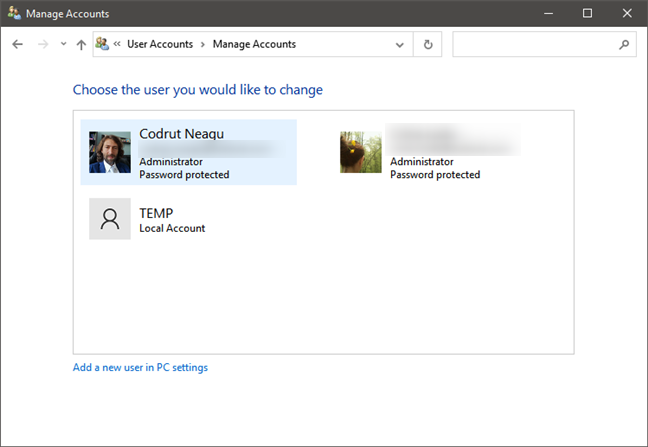
Liste des comptes d'utilisateurs dans Windows 10
Pour approfondir ces connaissances, dans les systèmes d'exploitation Windows, un groupe d'utilisateurs est un ensemble de plusieurs comptes d'utilisateurs qui partagent les mêmes droits d'accès à l'ordinateur et/ou aux ressources réseau et ont des droits de sécurité communs. C'est pourquoi vous entendrez souvent les professionnels de l'informatique qualifier les groupes d'utilisateurs de groupes de sécurité . Les groupes d'utilisateurs peuvent être classés en trois types différents :
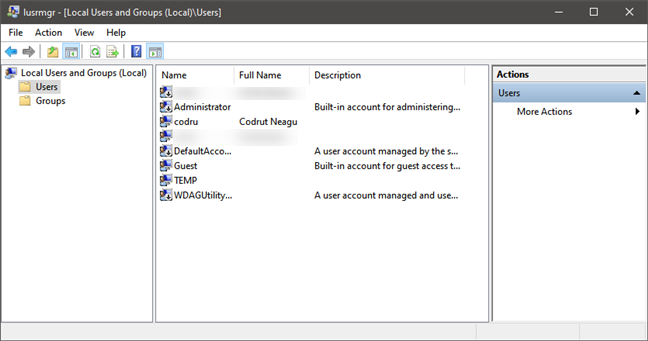
Liste des comptes d'utilisateurs affichés par lusrmgr.msc
Les groupes de sécurité et les groupes de distribution sont des groupes d'utilisateurs utilisés dans les environnements professionnels et les réseaux d'entreprise. Par exemple, vous pouvez rencontrer des groupes d'utilisateurs de sécurité sur votre lieu de travail, en particulier si vous travaillez dans une grande entreprise qui compte plusieurs services avec de nombreux ordinateurs, mobiles et postes de travail. Les administrateurs système utilisent des groupes pour limiter l'accès des utilisateurs aux fonctionnalités du système d'exploitation, qu'ils ne doivent pas modifier ou définir différents niveaux d'accès pour les applications disponibles sur le réseau de l'entreprise.
Bien que le terme correct pour les groupes d'utilisateurs que nous aborderons dans cet article soit groupes d'utilisateurs locaux , nous utiliserons la forme plus simple des groupes d'utilisateurs pour faciliter la compréhension des informations partagées ci-dessous.
Pourquoi Windows a-t-il des groupes d'utilisateurs ?
Disons que, par exemple, vous voulez donner à vos proches la possibilité d'utiliser votre ordinateur lorsqu'ils passent les vacances. Vous voudrez peut-être créer un compte pour votre cousin de 7 ans, afin qu'il puisse jouer à des jeux, un pour votre tante et un pour votre oncle. Cependant, vous ne voulez pas leur donner des droits d'administration, afin qu'ils ne modifient pas les paramètres essentiels de votre système d'exploitation ou n'aient pas accès à vos informations personnelles sensibles.
Pour gérer la situation de manière élégante, vous pouvez regrouper tous leurs comptes dans un groupe d'utilisateurs et leur accorder les mêmes privilèges de sécurité sans avoir à définir les droits de chaque compte individuellement.
Les groupes d'utilisateurs sont une fonction de sécurité essentielle qui vise principalement à simplifier la gestion d'un grand nombre d'utilisateurs. Lisez comment créer un nouvel utilisateur sur Windows 10 et comment ajouter un utilisateur à un groupe pour plus d'informations.
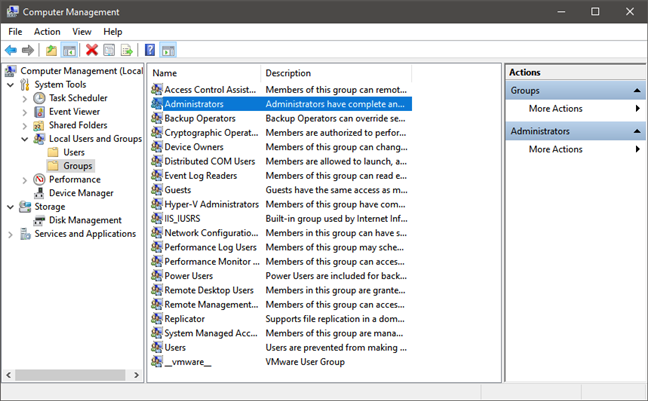
Utilisateurs et groupes locaux de Windows 10
La force des groupes d'utilisateurs réside dans le fait qu'ils offrent un moyen centralisé de gérer plusieurs autorisations d'utilisateurs sans qu'il soit nécessaire de configurer chaque compte séparément. Lorsqu'un groupe d'utilisateurs reçoit l'accès à une ressource particulière, tous les comptes d'utilisateurs qui font partie de ce groupe reçoivent l'accès à la ressource en question. Notez que même si vous pouvez et devez utiliser un compte d'utilisateur pour vous connecter à un ordinateur ou un appareil Windows, vous ne pouvez pas utiliser un groupe d'utilisateurs pour vous connecter.
Quels types de groupes d'utilisateurs trouve-t-on dans Windows ?
Il existe de nombreux types de groupes d'utilisateurs qui existent, par défaut, sur tous les ordinateurs Windows. Voici les groupes d'utilisateurs par défaut les plus importants et les plus utiles dans Windows :
Les logiciels et services tiers peuvent également créer des groupes d'utilisateurs utilisés pour divers services. L'exemple le plus courant est le logiciel de virtualisation. Par exemple, certains produits VMWare tels que VMware Converter créent des groupes d'utilisateurs tels que __vmware__ et ___vmware_conv_sa___ , ainsi que des comptes ___VMware_Conv_SA___ , qui sont utilisés pour exécuter des machines virtuelles et des tâches de serveur autonome.
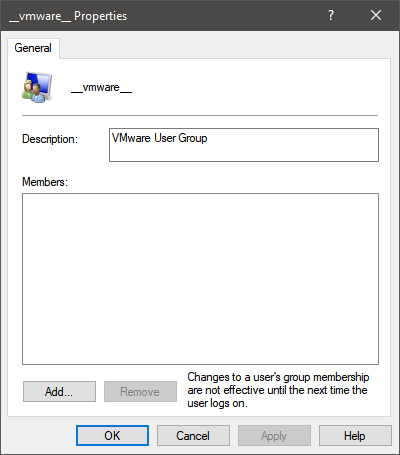
Groupe d'utilisateurs __vmware__ dans Windows 10
Il existe d'autres types de groupes d'utilisateurs trouvés par défaut dans les systèmes d'exploitation Windows. Si vous souhaitez en savoir plus sur chacun d'eux, lisez Comment gérer les utilisateurs et les groupes locaux dans Windows 10 à l'aide de lusrmgr.msc .
Qui peut gérer les groupes d'utilisateurs ?
Par défaut, les seuls utilisateurs autorisés à apporter des modifications aux groupes d'utilisateurs sont ceux qui appartiennent aux groupes Administrateurs ou Utilisateurs avec pouvoir . Dans l'image ci-dessous, vous pouvez voir que les seuls membres du groupe Administrateurs sont les utilisateurs Administrator et Digital Citizen .
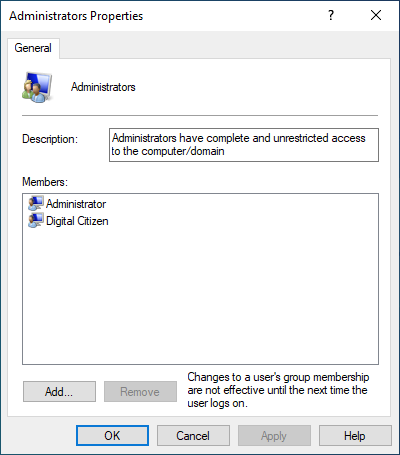
Groupe Administrateurs dans Windows 10
Si vous essayez d'apporter des modifications à un groupe d'utilisateurs alors que vous êtes connecté avec un compte d'utilisateur qui ne fait pas partie du groupe Administrateurs ou Utilisateurs avec pouvoir , vous obtiendrez l'erreur suivante : "L'accès est refusé".
Les utilisateurs standard ne sont pas autorisés à apporter des modifications au groupe d'utilisateurs
Comment voir les groupes d'utilisateurs Windows qui existent sur votre ordinateur
Vous pouvez gérer les utilisateurs et groupes d'utilisateurs existants uniquement à partir d'un compte administrateur. En d'autres termes, si vous souhaitez afficher et modifier les groupes d'utilisateurs, vous devez vous connecter avec un compte d'utilisateur faisant partie du groupe d'utilisateurs Administrateurs .
Une fois connecté avec le bon compte, ouvrez l' outil de gestion de l'ordinateur et utilisez le composant logiciel enfichable Utilisateurs et groupes locaux pour voir la liste des groupes . Cependant, notez que ce composant logiciel enfichable n'est disponible que dans certaines éditions de Windows : Windows 7 Professionnel, Intégrale et Entreprise, Windows 8.1 Pro et Entreprise, et Windows 10 Pro et Entreprise.
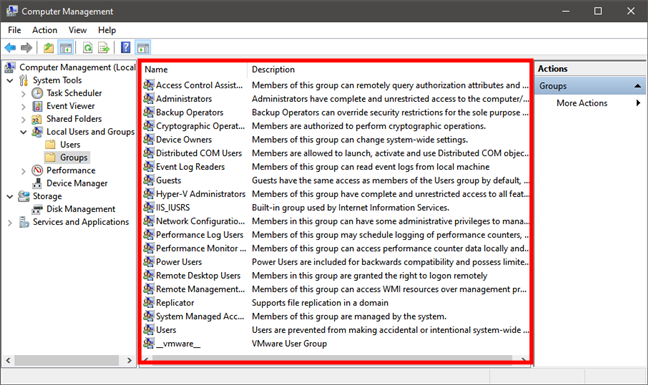
Liste des groupes d'utilisateurs dans Windows 10
Vous pouvez également obtenir une liste de tous les groupes locaux sur votre ordinateur en exécutant la commande net localgroup dans PowerShell ou Invite de commandes .
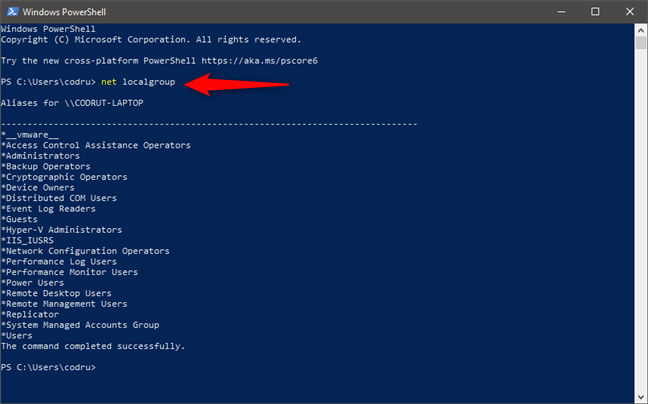
La commande net localgroup affiche tous les groupes d'utilisateurs locaux définis
Comment voir à quels groupes d'utilisateurs Windows votre compte d'utilisateur appartient
Le moyen le plus simple de savoir à quels groupes d'utilisateurs appartient votre compte d'utilisateur consiste à utiliser la commande whoami /groups . Ouvrez l'invite de commande ou PowerShell , tapez whoami /groups et appuyez sur Entrée .
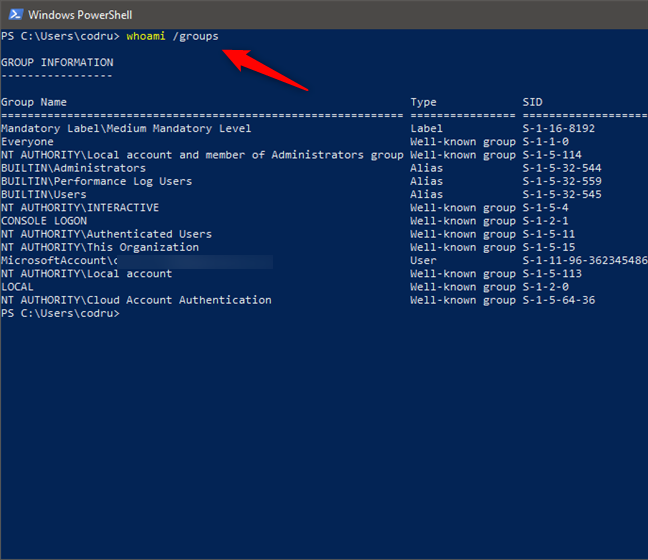
La commande whoami /groups affiche la liste des groupes auxquels appartient un utilisateur
Cet outil affiche la liste des groupes auxquels votre compte utilisateur est enregistré. Pour déterminer à quels groupes d'utilisateurs appartient un compte d'utilisateur, vous devez exécuter whoami /groups lorsque vous êtes connecté avec ce compte d'utilisateur spécifique.
Avez-vous d'autres questions sur les groupes d'utilisateurs Windows ?
Les groupes d'utilisateurs sont une fonctionnalité puissante qui peut être très utile lorsque vous avez des ordinateurs utilisés par deux personnes ou plus. Il vous fait gagner beaucoup de temps et d'efforts lors de la gestion de plusieurs comptes d'utilisateurs et offre un moyen centralisé de le faire. Avez-vous travaillé avec des groupes d'utilisateurs dans Windows ? Dans quelle mesure les avez-vous trouvés utiles ? Nous aimerions en savoir plus dans la section des commentaires ci-dessous.
Dans cet article, nous vous expliquerons comment récupérer l'accès à votre disque dur en cas de panne. Suivez-nous !
À première vue, les AirPods ressemblent à n'importe quel autre écouteur sans fil. Mais tout a changé avec la découverte de quelques fonctionnalités peu connues.
Apple a présenté iOS 26 – une mise à jour majeure avec un tout nouveau design en verre dépoli, des expériences plus intelligentes et des améliorations des applications familières.
Craving for snacks but afraid of gaining weight? Dont worry, lets explore together many types of weight loss snacks that are high in fiber, low in calories without making you try to starve yourself.
Rest and recovery are not the same thing. Do you really need rest days when you schedule a workout? Lets find out!
Les étudiants ont besoin d'un ordinateur portable spécifique pour leurs études. Il doit être non seulement suffisamment puissant pour être performant dans la filière choisie, mais aussi suffisamment compact et léger pour être transporté toute la journée.
L'ajout d'une imprimante à Windows 10 est simple, bien que le processus pour les appareils filaires soit différent de celui pour les appareils sans fil.
Comme vous le savez, la RAM est un composant matériel essentiel d'un ordinateur. Elle sert de mémoire pour le traitement des données et détermine la vitesse d'un ordinateur portable ou de bureau. Dans l'article ci-dessous, WebTech360 vous présente quelques méthodes pour détecter les erreurs de RAM à l'aide d'un logiciel sous Windows.
Refrigerators are familiar appliances in families. Refrigerators usually have 2 compartments, the cool compartment is spacious and has a light that automatically turns on every time the user opens it, while the freezer compartment is narrow and has no light.
Wi-Fi networks are affected by many factors beyond routers, bandwidth, and interference, but there are some smart ways to boost your network.
Si vous souhaitez revenir à la version stable d'iOS 16 sur votre téléphone, voici le guide de base pour désinstaller iOS 17 et rétrograder d'iOS 17 à 16.
Le yaourt est un aliment merveilleux. Est-il bon de manger du yaourt tous les jours ? Si vous mangez du yaourt tous les jours, comment votre corps va-t-il changer ? Découvrons-le ensemble !
Cet article présente les types de riz les plus nutritifs et comment maximiser les bienfaits pour la santé du riz que vous choisissez.
Établir un horaire de sommeil et une routine de coucher, changer votre réveil et ajuster votre alimentation sont quelques-unes des mesures qui peuvent vous aider à mieux dormir et à vous réveiller à l’heure le matin.
Get Bathroom Tower Defense Roblox game codes and redeem them for exciting rewards. They will help you upgrade or unlock towers with higher damage.













